Модули расширения
Если вы хотите поместить на Web-страницу какое-либо мультимедийное (и не только) содержание, обрабатываемое с помощью модуля расширения, вы, прежде всего, должны удостовериться, что этот модуль расширения установлен у вас на компьютере. В противном случае он не будет появляться в списке установленных модулей расширения, и вы не сможете его выбрать. Кроме того, у вас должен быть установлен Netscape Navigator версии 4.7. Дело в том, что модули расширения считаются устаревшей технологией, и для их поддержки необходимо устаревшее программное обеспечение.
Давайте поместим на нашу Web-страницу небольшой аудиоклип в формате WAV (WAVe – "волна", стандартный формат хранения звуков в Windows). Откроем новое окно Dreamweaver и сохраним пустую страницу в файле 4.6.htm. В качестве файла данных мы используем небольшой аудиоклип из папки Windows\Media, например, ding.wav. Скопируйте его в папку, где хранится Web-страница 4.6.htm.
Для вставки на Web-страницу модуля расширения служит кнопка Plugin (рис. 4.27), расположенная на вкладке Media панели объектов. Вы также можете использовать пункт Plugin подменю Media меню Insert. После этого на экране появится диалоговое окно Select File. Найдите аудиофайл, который вы хотите поместить на страницу, выберите его в списке файлов и нажмите кнопку ОК.

Рис. 4.27. Кнопка Plugin панели объектов
После этого в окне документа появится значок модуля расширения. Измените его размеры, как вы проделывали это с изображением. Результат показан на рис. 4.28.
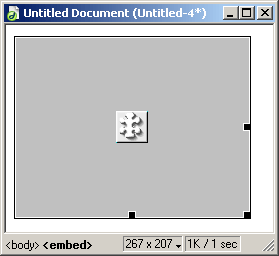
Рис. 4.28. Модуль расширения
Теперь обратим внимание на редактор свойств (рис. 4.29).
Поля ввода W и Н, Н Space, V Space и Border и раскрывающийся список Align должны быть вам уже знакомы. Также должна быть вам знакома кнопка Play/Stop.

Рис. 4.29. Редактор свойств при выделенном модуле расширения
В поле ввода Src вводится имя файла данных. Справа от него расположена уже знакомая нам кнопка с изображением папки. Щелкнув по ней, вы получите на экране диалоговое окно открытия файла данных. С тем же успехом вы можете выбрать пункт Source File контекстного меню.
Поле ввода Pig URL используется для задания интернет-адреса файла, содержащего дистрибутивный комплект этого модуля расширения.
Кнопка Parameters служит для задания дополнительных параметров модуля расширения. Вместо нажатия кнопки Parameters вы также можете использовать одноименный пункт контекстного меню. В большинстве случаев это не нужно, но если вы хотите, чтобы модуль расширения вел себя особым образом, вам придется задать параметры. Само собой, предварительно вам необходимо будет выяснить, какие параметры поддерживает этот модуль расширения, для чего вам придется обратиться к его документации.
